有限元分析的基本步骤.docx
《有限元分析的基本步骤.docx》由会员分享,可在线阅读,更多相关《有限元分析的基本步骤.docx(17页珍藏版)》请在冰豆网上搜索。
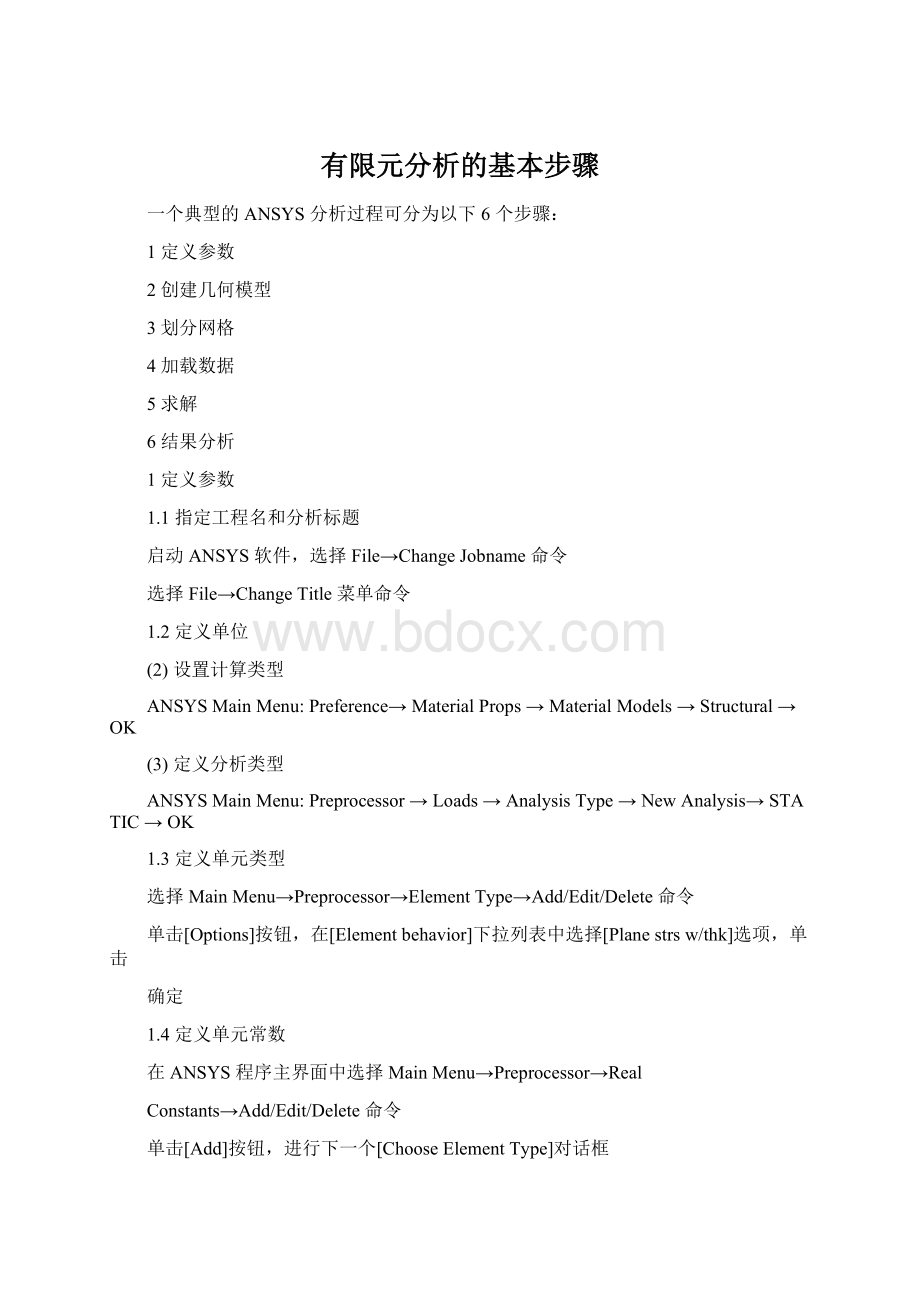
有限元分析的基本步骤
一个典型的 ANSYS 分析过程可分为以下 6 个步骤:
1定义参数
2创建几何模型
3划分网格
4加载数据
5求解
6结果分析
1 定义参数
1.1 指定工程名和分析标题
启动 ANSYS 软件,选择 File→Change Jobname 命令
选择 File→Change Title 菜单命令
1.2 定义单位
(2) 设置计算类型
ANSYS Main Menu:
Preference→ Material Props → Material Models → Structural → OK
(3) 定义分析类型
ANSYS Main Menu:
Preprocessor → Loads → Analysis Type → New Analysis→ STATIC → OK
1.3 定义单元类型
选择 Main Menu→Preprocessor→Element Type→Add/Edit/Delete 命令
单击[Options]按钮,在[Element behavior]下拉列表中选择[Plane strs w/thk]选项,单击
确定
1.4 定义单元常数
在 ANSYS 程序主界面中选择 MainMenu→Preprocessor→Real
Constants→Add/Edit/Delete 命令
单击[Add]按钮,进行下一个[Choose Element Type]对话框
1.5 定义材料参数
在 ANSYS 程序主界面,选择 MainMenu→Preprocessor→MaterialProps→Material
Models 命令
(1) 选择对话框右侧 Structural→Linear→Elastic→Isotropic 命令,并单击[Isotropic]选项,
接着弹出如下所示[Linear Isotropic Properties for Material Number 1]对话框。
在[EX]文本框中输入弹性模量“200000”,在[PRXY]文本框中输入泊松比“0.3”,单
击 OK
2 创建几何模型
在 ANSYS 程序主界面,选择 Main
Menu→Preprocessor→Modeling→Creat→Areas→Rectangle→By 2Corners 命令
选择 Main Menu→Preprocessor→Modeling→Creat→Areas→Circle→Solid Circle 命令
3 网格划分(之前一定要进行材料的定义和分配)
选择 Main Menu→Preprocessor→Modeling→Operate→Booleans→Subtract→Arears Circle 命
令
选择 Main Menu→Preprocessor→Meshing→Mesh→Areas→Free 命令,弹出实体选择对话框,
单击[Pick All]按钮,得到如下所示网格
4 加载数据
(1) 选择 MainMenu→Preprocessor→Loads→Define
Loads→Apply→Structural→Displacement→On Lines 命令,
出现如下所示对话框,选择约束[ALL DOF]选项,并设置[Displacement value]为 0,单击
OK。
(2)选择 MainMenu→Preprocessor→Loads→Define
Loads→Apply→Structural→Pressure→On Lines 命令
5 求解
选择 Main Menu→Solution→Solve→Current LS 命令,弹出如下所示窗口
6 结果分析
6.1 显示变形图
(1) 选择 Main Menu→General PostProc→Read Results→First Set 命令,读入最初结果文
件
选择 Main Menu→General PostProc→Plot Results→Deformed Shape 命令,弹出[Plot Deformed
Shape]对话框
6.2 显示 Von Mises 等效应力
1)选择 Main Menu→General PostProc→Plot Results→Contour Plot→Nodal Solu 命令
2)选择 Favorites→Nodal Solution→Von Mises stress 命令,并展开[Additional Options]
折叠菜单,设置[Interpolation Nodes]为[All applicable] ,单击 OK,出现如下所示等效
应力图。
单元类型的选择:
单元类型的选择,跟你要解决的问题本身密切相关。
在选择单元类型前,
首先你要对问题本身有非常明确的认识,然后,对于每一种单元类型,每个节
点有多少个自由度,它包含哪些特性,能够在哪些条件下使用,在 ANSYS 的
帮助文档中都有非常详细的描述,要结合自己的问题,对照帮助文档里面的单
元描述来选择恰当的单元类型。
1. 该选杆单元(Link)还是梁单元(Beam)?
这个比较容易理解。
杆单元只能承受沿着杆件方向的拉力或者压力,杆单元
不能承受弯矩,这是杆单元的基本特点。
梁单元则既可以承受拉,压,还可以承受弯矩。
如果你的结构中要承受弯矩,
肯定不能选杆单元。
对于梁单元,常用的有 beam3,beam4,beam188 这三种,他们的区别在
于:
1)beam3 是 2D 的梁单元,只能解决 2 维的问题。
2)beam4 是 3D 的梁单元,可以解决 3 维的空间梁问题。
3)beam188 是 3D 梁单元,可以根据需要自定义梁的截面形状。
2. 壁结构,是选实体单元还是壳单元?
对于薄壁结构,最好是选用 shell 单元,shell 单元可以减少计算量,
如果你非要用实体单元,也是可以的,但是这样计算量就大大增加了。
实际工程中常用的 shell 单元有 shell63,shell93。
shell63 是四节点
的 shell 单元(可以退化为三角形),shell93 是带中间节点的四边形 shell
单元(可以退化为三角形),shell93 单元由于带有中间节点,计算精度比
shell63 更高,但是由于节点数目比 shell63 多,计算量会增大。
对于一
般的问题,选用 shell63 就足够了。
3. 实体单元的选择。
体单元类型也比较多,实体单元也是实际工程中使用最多的单元类型。
常用的实体单元类型有 solid45, solid92,solid185,solid187 这几种。
其
中把 solid45,solid185 可以归为第一类,他们都是六面体单元,都可以退
化为四面体和棱柱体,单元的主要功能基本相同,(SOLID185 还可以用于
类别
形状和特性
单元类型
杆
普通 双线性
LINK1 LINK8 LINK10
梁
普通
截面渐变
塑性
考虑剪切变形
BEAM3,BEAM4
BEAM54,BEAM44
BEAM23,BEAM24
BEAM188,BEAM189
管
普通
浸入
塑性
PIPE16,PIPE17,PIPE18
PIPE59
PIPE20,PIPE60
2-D
实体
四边形
三角形
超弹性单元
粘弹性
大应变
谐单元
P 单元
PLANE42,PLANE82,PLANE182
PLANE2
HYPER84,HYPER56,HYPER74
VISCO88
VISO106,VISO108
PLANE83,PPNAE25
PLANE145,PLANE146
3-D
实体块
四面体
层
各向异性
超弹性单元
粘弹性
大应变
P 单元
SOLID45,SOLID95,SOLID73,SOL
ID185
SOLID92,SOLID72
SOLID46
SOLID64,SOLID65
HYPER86,HYPER58,HYPER158
VISO89
VISO107
SOLID147,SOLID148
壳
四边形
轴对称
层
剪切板
SHELL93,SHELL63,SHELL41,SHE
LL43,SHELL181
SHELL51,SHELL61
SHELL91,SHELL99
结构静力学中常用的单元类型
不可压缩超弹性材料)。
Solid92, solid187 可以归为第二类,他们都是带
中间节点的四面体单元,单元的主要功能基本相同。
如果所分析的结构比较简单,可以很方便的全部划分为六面体单元,
或者绝大部分是六面体,只含有少量四面体和棱柱体,此时,应该选用第
一类单元,也就是选用六面体单元;如果所分析的结构比较复杂,难以划
分出六面体,应该选用第二类单元,也就是带中间节点的四面体单元。
前面把常用的实体单元类型归为 2 类了,对于同一类型中的单元,应
该选哪一种呢?
通常情况下,同一个类型中,各种不同的单元,计算精度
几乎没有什么明显的差别。
选取的基本原则是优先选用编号高的单元。
比
如第一类中,应该优先选用 solid185。
第二类里面应该优先选用
solid187。
对于实体单元,总结起来就一句话:
复杂的结构用带中间节点的四面
体,优选 solid187,简单的结构用六面体单元,优选 solid185。
P 单元SHELL28 ,HELL150
一、典型分析过程
1. 前处理——创建有限元模型
1)单元属性定义(单元类型、实常数、材料属性)
2)创建或读入几何实体模型
3)有限元网格划分
4)施加约束条件、载荷条件
2. 施加载荷进行求解
1)定义分析选项和求解控制
2)定义载荷及载荷步选项
2)求解 solve
3. 后处理
1)查看分析结果
2)检验结果
分析的三个主要步骤可在主菜单中得到明确体现.
1. 建立有限元模型
2. 施加载荷求解
3. 查看结果
1、ANSYS GUI 中的功能排列按照一种动宾结构,以动词开始(如 Create), 随后是一个名
词 (如 Circle).菜单的排列,按照由前到后、由简单到复杂的顺序,与典型分析的顺序相同.
2、ANSYS 的数据库,是指在前处理、求解及后处理过程中,ANSYS 保存在内存中的数
据。
数据库既存储输入的数据,也存储结果数据。
3、(左侧)主菜单包含 ANSYS 的主要功能,分为前处理、求解、后处理等。
4、(左上角)应用菜单包含例如文件管理、选择、显示控制、参数设置等功能.
三、前处理
实体建模
参数化建模
体素库及布尔运算
拖拉、旋转、拷贝、蒙皮、倒角等
多种自动网格划分工具,自动进行单元形态、求解精度检查及修正
自由/映射网格划分、智能网格划分、自适应网格划分
复杂几何体 Sweep 映射网格生成
六面体向四面体自动过渡网格:
金字塔形
边界层网格划分
在几何模型或 FE 模型上加载:
点载荷、分布载荷、体载荷、函数载荷
可扩展的标准梁截面形状库
四、几何实体模型并不参与有限元分析.所有施加在几何实体边界上的载荷或约束必须最
终传递到有限元模型上(节点或单元上)进行求解.
五、 由几何模型创建有限元模型的过程叫作网格划分
Meshing
几何模型有限元模型
六、
•体 (3D 模型) 由面围成,代表三维实体.
•面 (表面) 由线围成. 代表实体表面、平面形状或壳(可以是三维曲面).
•线 (可以是空间曲线) 以关键点为端点,代表物体的边.
•关键点 (位于 3D 空间) 代表物体的角点.
七、